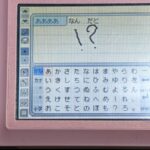先日、PCショップの売り場を覗いていたら、iPad用の面白いペンを見つけた。
パッケージを見たところ、どうやらApplePencilのように画面に描画できるペンのようだが、お値段が2000円少々とめちゃくちゃ安価で販売されていた。
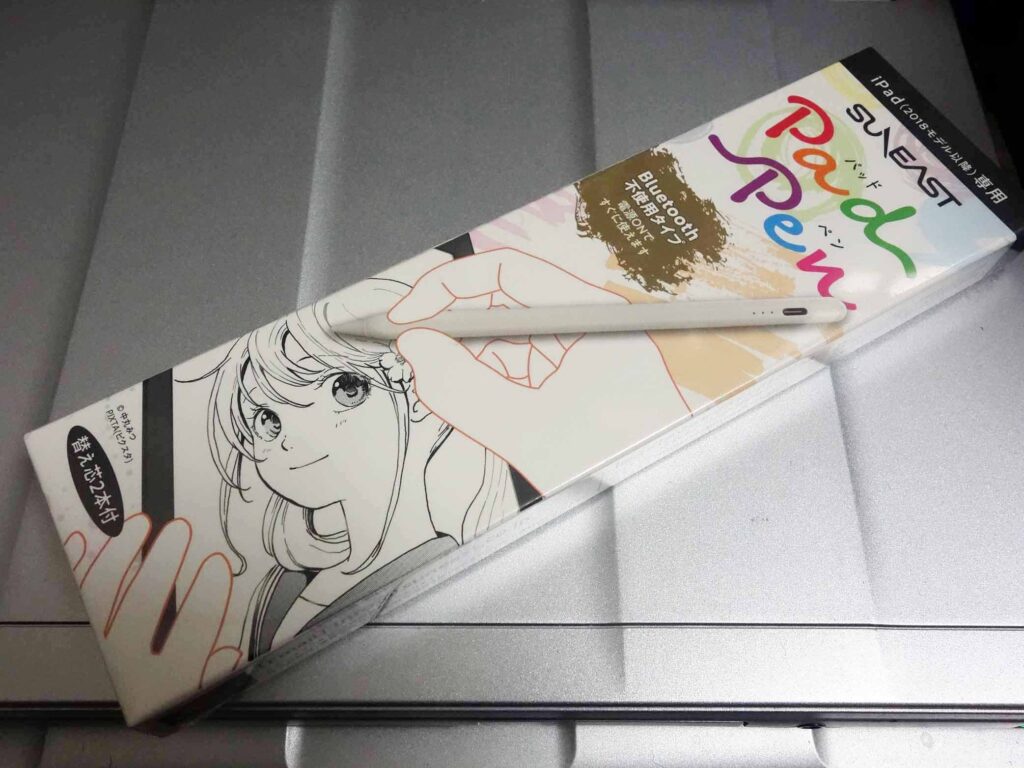
メーカーはサンイーストで、よくPCパーツ売場のSSDコーナーでこのロゴを見かける事があるため、それなりに認知度のあるところだ。
パッケージによると、一部の機種を除いてApplePencilの使える機種のほとんどで使用できるようだ。
ペン先もApplePencilに似た感じで細くて固いタイプで、巷で売られている汎用の先がフニャフニャの丸いやつとは一味違うタイプのようだ。
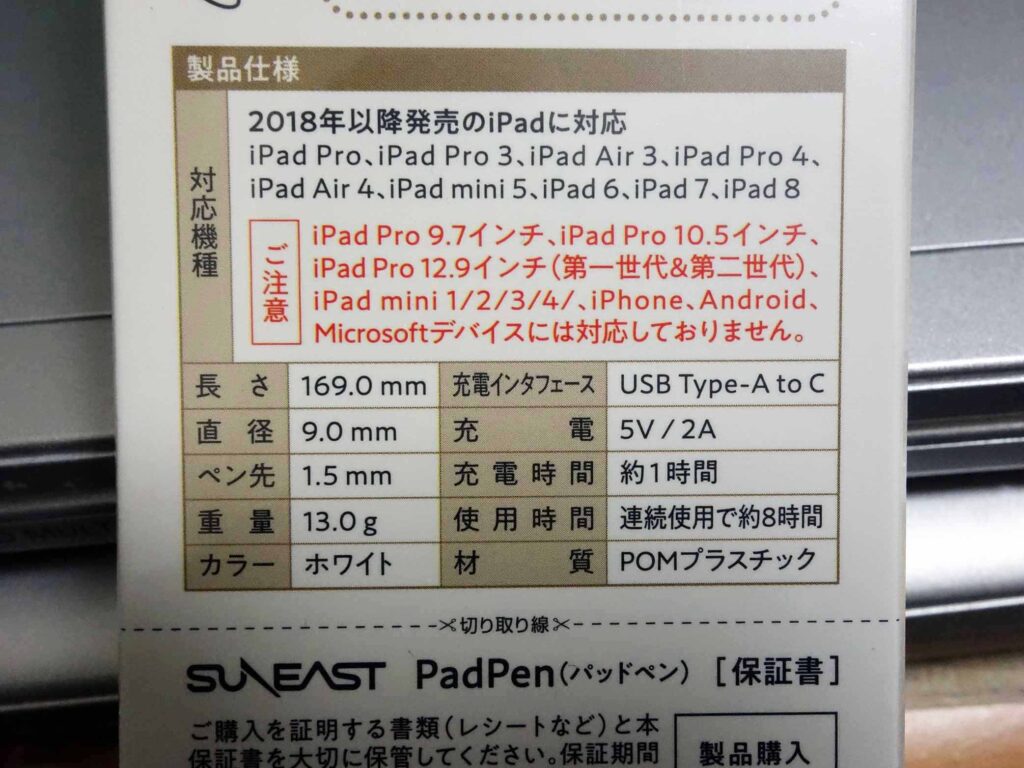
現在、iPadmini5で純正のApplePencil(第一世代)を使用しているが、他社の安価なペンの使い心地はどんなものか気になってしまい、購入してみた。
実際に使ってみた感想として、結論から先に言うと「書きやすい、お値段安い、(一部)本家より使いやすい」の三拍子だった。
当然、アップル純正品に比べて機能面では負けているところはあるが、ペン操作の快適さという重要な部分はしっかりカバーしており、2000円少々で買えるというコスパ面から見ると、かなり優秀な製品だといえる出来だった。
そんなワケで、今回はジェネリックApplePencilことPadPenを紹介しよう!
Apple Pencilの筆記音がカツカツうるさいので静音化の対策してみた
目 次
PadPenの使いかた
まずは使い方を簡単に解説しよう。(使い方はとっても簡単)
1.USB-Cコネクタで充電する
現在使用中のApplePencil(第一世代)は、iPad本体のLightning端子に直接差し込むタイプだ。
(二世代目は本体側面のマグネットに付けるだけで充電可能)
PadPenは、本体側面のゴムキャップを取り外し、USB-Cコネクタから充電するタイプだ。
汎用のUSB-Cケーブルのため、付属の充電ケーブル以外にスマホ用のケーブルからも充電が可能だ。

「えー、いまどき充電にケーブル繋ぐなんて、野暮ったいし面倒じゃん!」
……と思われがちだが、現在使用している第一世代のApplePencil独特の不安になる充電スタイルに比べると、ケーブル接続の方が精神衛生上よろしいのではないかと個人的に思っている。
↓ これはどうも精神衛生上よろしくない。

充電中は、ペンの部分が大幅に出っ張ってしまうため、もしも充電中に手でペンを引っかけてiPadごと落っことした日には、打ち所が悪いとiPadのLightningコネクタごとブッ壊れそうでいつも不安な思いをしていた。
あのペンパイナッポーアッポーペンみたいな充電(以下PPAP充電)に比べてPadPenの充電方式は原始的だが、精神的な安心感という側面からみると、随分スマートな充電方法ではないかと思うほどだ。
2.電源を入れる
充電が完了したら電源を入れる。
一見スイッチのようなパーツは無いが、ペンの一番上(ノックカバー)をダブルタップで電源のON/OFFが出来る仕組みになっている。

これで使用可能だ。
「え? ペアリングしないの??」
……という声が聞こえてきそうだが、ここがPadPenの凄いところで、ApplePencilのようにBluetoothペアリングをしなくてもペン入力が可能なのだ。
ここはApplePencilより便利だなと思ったポイントだ。
3.書く!
PadPenはApplePencil対応アプリに使用可能で、普段使っている標準のメモと「NoteShelf」を使ってみたところ、筆記の違和感は感じられず、純正のApplePencilを使っている時と同様にスラスラと記入することが出来た。
さらに、傾き検知の機能もあるため、ペンを傾けながら書くと太い線が描画できる。
残念ながら筆圧には非対応のようだが、ここまで使えて2000円少々で買えるとは正直驚いた。
良いところ、イマイチなところ
簡単に使えて操作も引っ掛かるところ無いと褒めちぎりたいPadPenだが、やはりちょっと気になる点はいくつかあった。
それでは、使ってみて良かったところとイマイチだったところを紹介しよう。
■良いところ
・値段が安い!
何度も言うが、実売価格2000円ちょっとだ。ショップによって販売価格は前後するが、概ね3000円はしない価格で販売されている。
しかし、安いからと言って、性能がショボショボではないというから驚きだ。
ひょっとしたら、今はこの手の価格帯のペンでも性能が底上げされているのかもしれないが、純正ApplePencil(超高い!)しか使ったことが無い自分にとっては、この価格でここまで出来るのには本当にビックリだった。
・必要な機能ほぼ有り
これは想定以上に良い仕事をするのに驚いた程だ。
安くて性能が残念なペンにありがちな、ペン先の位置と描画される線の位置がズレるという事も無く、さらに描画もペンの移動に追従してスラスラと描けるというから凄い。
現在使用しているiPad mini5では過不足無く使えるレベルだ。
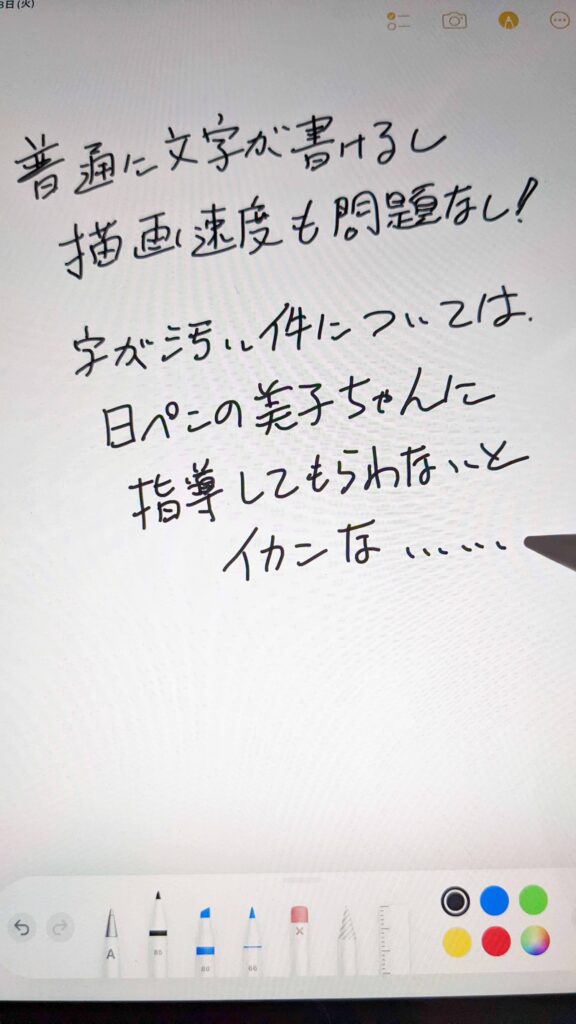
さらに傾き検知もあり、ペンを斜めにして書くと線が太くなる機能も搭載されている。
筆圧は非対応のようだが、メモ用途には十分満足な機能が備わっている。
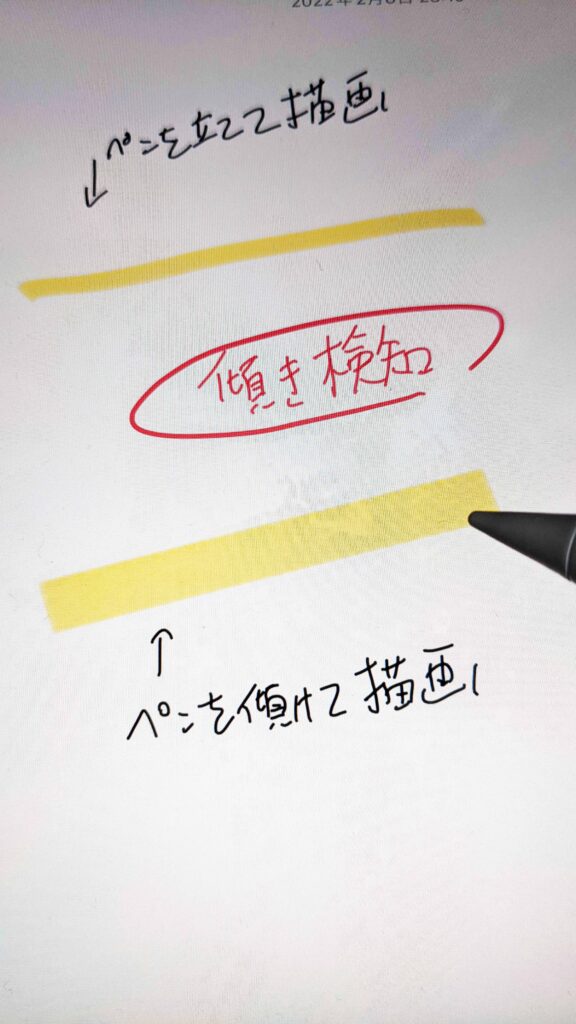
ペン自体も握りやすいサイズと重量感で、違和感なくペン操作が出来るものとなっている。
さらにパームリジェクション機能もある。
これはペン入力中に手や指が画面に触れていても、ペン入力のみしか認識しないという機能だ。

PadPenのような安価なペンにパームリジェクション機能は無いだろうと思われたが、キチンと対応しているから、実に使い勝手がよい。
・Bluetoothペアリング不要ですぐに使える!
電源ONですぐに使えるのは本当に便利だ。
なお、本家のApplePencilは最初にペアリングが必須となるが。その分ロック画面からペン操作で即座にメモを起動できる(超便利!)など独自の便利機能があったりもする。
(PadPenでは、その機能は使えない)
電源の自動OFF機能は便利!
前述の通り、PadPenを使用するときは手動で電源をONにする必要がある。
電源はダブルタップで簡単にON/OFFが出来る反面、ペンケースに片づける際、誤って指がノックカバーに2回触れて電源ONになってしまうことも少なくない。

しかし、使用しない状態で5分経過すると、電源が自動OFFになるため、無駄にバッテリーを消耗しない仕組みになっているのだ。
第一世代アッポーペンよりは転がりにくい(一か所丸くない部分がある為)
現在使用しているApplePencilの第一世代は、ペンの形状が見事なまで丸いため、机に置くとコロコロ転がってしまうという致命的な問題を抱えている。
少し傾いた場所にペンを置いた日には、アッポーペンが景気よく転がり始め、そのまま地面にダイブなんて事も少なくない程よく転がるペンで手を焼いている。

PadPenも同様に丸みを帯びた形状をしているが、一か所だけ平らな面があるため、そこで転がるのをストップできる構造にはなっている。
しかし、勢いよく転がりだした時はストッパーが効かず、本家同様に転がり落ちてしまう。
■イマイチなところ
これだけベタ褒めしているPadPenだが、「これはチョットなあ…」という点もあったので紹介しておこう。
筆記音がApplePencilよりうるさい!
これはApplePencil共通の問題なのだが、とにかく画面にペンが当たる音がコツコツとうるさいのだ。
それどころか、PadPenの方が本家よりさらにうるさくなっている程だ。
特にメモ書きで頻繁に文字を書くと音が激しくカツカツ出るため、図書館などの静かな場所で使うと顰蹙ものだ。
そのため、ペンの先端にシリコンキャップを入れるなどして騒音対策をする必要があるが、シリコンキャップをそのまま付けると、ペンの滑りが若干悪くなるのがネックだ。

以前、シリコンキャップの先端を改造して静音キャップを作った事があったが、そういったものを取り付けないと場所によっては使用が制限されるほど筆記音が出るのが難点だ。
Apple Pencilの筆記音がカツカツうるさいので静音化の対策してみた
ApplePencilと併用できない
ApplePencilはiPadとBluetoothペアリングして使用するデバイスだが、PadPenはペアリングが不要だ。
そんな事情から、ひょっとしたら別々のペンデバイスとして使えるのではないかと思い、同時に使用してみようと試みたところ、残念ながらApplePencilが使える状態ではPadPenが使用できないようになってしまい、入力を全く受け付けてくれなかった。
以前、ApplePencilを2本使って同時にペン入力が出来ないか実験してみたことがあるが、純正品でも1本ずつしか使えず失敗に終わった。
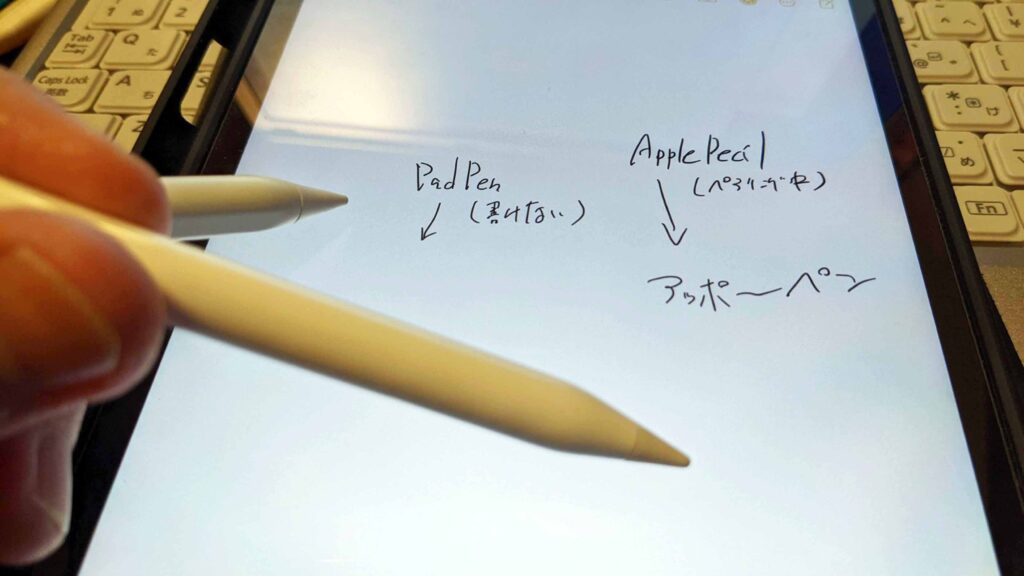
この事から考えて、どうやらApplePenciのペン入力は排他的で、自社他社を問わずペンデバイスの同時使用を認めない仕様となっているようだ。
普段使いでは2本同時に使うという機会は無いのだが、対面で打合せしながら各々が1枚のiPadにペンで書きながら……というシチュエーションには対応できないのは少々残念なところだ。
こればかりはAppleの仕様だから仕方が無いのだが、「アーキテクチャ違い同士ならひょっとしたら……」と淡い期待をしていただけに残念だ。
まとめ:PadPenは手書入力を安価に体験したい人にオススメ
現在、iPad mini5で第一世代ApplePencilを使ってから数年が経過し、多少電池がヘタってきているものの、書き心地も良く対応アプリの成熟度も上がってきて操作は快適そのものだ。
そんな便利なApplePencil最大の欠点は、ペンの値段が1万円以上する高額さで、学生が気軽にiPadと一緒に購入というのは経済的に少々厳しいではないかと思われる。
そういった面からみて、ApplePencilの使い心地をPadPenで安価に体験できるという点は実に素晴らしい商品だと思っている。
当然、本家ApplePencilに比べて機能面で弱い部分があるのは否めないが、一番の売りである「スルスル気持ちよく描ける」という機能は十分に備わっている。
もし、それ以上の性能を望む人は、本家ApplePencilにステップアップすれば良いのだが、せっかくペン入力に対応したiPadを使っている人で「ApplePencilを使ってみたいけど、高くて買えないな……」という理由でペンを使っていないのなら、是非ともPadPenでペン入力のすばらしさを体験してほしい。
このペンはサンイースト製の非純正品ではあるが、ApplePencilの書く楽しさというエッセンスは十分に堪能することができるので、まずペン入力を体験してみたい人はPadPenから入ってみるのはどうだろうか?